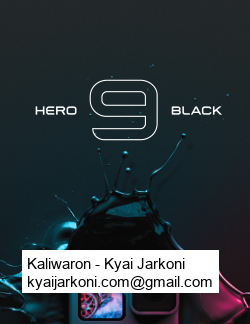Sep 16, 2020 — In der Mediengalerie hast du folgende Wiedergabeoptionen: Wiedergabe anhalten. Wiedergabe fortsetzen. Alle Medien auf der SD-Karte anzeigen.
86 KB – 76 Pages
PAGE – 3 ============
Inhalt Inhalt HERO9 Black˜Œ Zulassungsmodellnummer SPBL1 Das ist die HERO9 Black6Kamera einrichten ˜Erste Schritte mit der GoPro 14Einstellungen der GoPro anpassen 27HERO9 Black Power-Tools 37QuikCapture 45HiLight Tags hinzufügen 47Bildschirmausrichtung festlegen 48Videos aufnehmen 50Videoeinstellungen 55Fotos aufnehmen 59Fotoeinstellungen 66Mit Zeitra˚er aufnehmen 68Zeitra˚ereinstellungen 73Livestreaming + Webcam-Modus 77Belichtungssteuerung78Sprachsteuerung der GoPro 81Medien wiedergeben 85Verbindung zur GoPro App herstellen 89Medien übertragen 91Verbindungen und Einstellungen festlegen 96Wichtige Meldungen 105Kamera zurücksetzen 107GoPro befestigen 109Klappe abnehmen 114Wartung 116Informationen zum Akku 117Fehlerbehebung 120Technische Daten: Video 122Technische Daten: Foto 132Technische Daten: Zeitra˚er 137Technische Daten: Protune 142Kundensupport 150Marken 150Gesetzliche Informationen 150
PAGE – 4 ============
67Das ist die HERO9 Black 1. Auslöser 2. Klappe 3. Klappenverschluss 4. Statusleuchte 5. Bildschirm vorne 6. microSD-Kartensteckplatz 7. Akku 8. USB-C-Anschluss 9. Mikrofon 10. Abnehmbares Objektiv Das ist die HERO9 Black Du möchtest wissen, wie du das mitgelieferte Zubehör deiner GoPro verwendest? Siehe GoPro befestigen (Seite 109) .11121332147658941411. Modus-Taste 12. Mikrofon entleeren (Dient dem Ablassen von˛Wasser. Dies ist keine Klappe/Verriegelung. Versuche nicht, sie zu ö˚nen.) 1015913. Lautsprecher 14. Touchscreen 15. Befestigungsösen
PAGE – 5 ============
89MICROSD˜KARTEN Du benötigst zum Speichern deiner Videos und Fotos eine microSD-Karte (separat erhältlich). Verwende eine Markenspeicherkarte , die folgende Anforderungen erfüllt: Ł microSD, microSDHC oder microSDXC Ł Class˛10 oder UHS-I Ł Kapazität bis zu 256˛GB Eine Liste empfohlener microSD-Karten ˝ndest du unter gopro.com/microsdcards .Hinweis: Deine Hände sollten sauber und trocken sein, bevor du die˛SD-Karte anfasst. Überprüfe die Richtlinien des Herstellers für den zulässigen Temperaturbereich der SD-Karte und weitere wichtige Informationen. PROFITIPP: Formatiere die SD-Karte regelmäßig neu, um sie in einem guten Zustand zu halten. Dadurch werden alle Medien gelöscht˛Œ mache daher vorher eine Sicherungskopie. 1. Wische auf dem hinteren Display nach unten, um auf das Dashboard zuzugreifen. 2. Wische nach links und tippe auf —Einstellungenfi > —Zurücksetzenfi > —SD-Karte formatierenfi. Informationen zum Speichern von Videos und Fotos siehe Medien übertragen (Seite 91) .Kamera einrichten Kamera einrichten AKKU Die beste Leistung erzielst du, wenn du für deine neue GoPro den˛GoPro Akku (HERO9 Black) verwendest. PROFITIPP: Es gibt eine einfache Möglichkeit, den Akkustatus zu überprüfen und sicherzustellen, dass du den richtigen Akku verwendest. 1. Wische auf dem hinteren Display nach unten, um auf das Dashboard zuzugreifen. 2. Wische nach links und tippe auf —Einstellungenfi > —Infofi > —Akkuinformationenfi. WARNHINWEIS: Nicht von GoPro stammende Akkus können zwar in deine HERO9 Black passen, jedoch wird die Leistung dadurch eingeschränkt. Die Leistung der Kamera mit einem anderen Akku wird nicht garantiert. Weitere wichtige Informationen zur Sicherheit und Verwendung des˛Akkus ˝ndest du unter Informationen zum Akku (Seite 117) .
PAGE – 6 ============
1011Kamera einrichten Kamera einrichten 3. Lege den Akku ein. 4. Verbinde die Kamera über das im Lieferumfang enthaltene USB-C-Kabel mit einem USB-Ladegerät oder Computer. Es dauert etwa 3˛Stunden, bis der Akku vollständig geladen ist. Die˛Statusleuchten der Kamera erlöschen, sobald der Akku˛vollständig geladen ist. Weitere Informationen siehe Informationen zum Akku (Seite 117) . PROFITIPP: Am schnellsten lädst du die Kamera mit dem GoPro Supercharger auf (separat erhältlich). MICROSD˜KARTE UND AKKU EINSETZEN 1. Entriegele den Klappenverschluss und ö˚ne die Klappe. 2. Schiebe die SD-Karte bei ausgeschalteter Kamera und entnommenem Akku in den Kartensteckplatz; das Etikett muss dabei zum Akkufach zeigen. Du kannst die Karte entnehmen, indem du sie mit dem Fingernagel in den Steckplatz drückst.
PAGE – 8 ============
1415EINSCHALTEN Drücke die Modus-Taste , um deine HERO9 Black einzuschalten. AUSSCHALTEN Halte die Modus-Taste 3˛Sekunden gedrückt, um sie auszuschalten. 3˚sWARNHINWEIS: Sei vorsichtig, wenn du deine GoPro und zugehörige Halterungen und Zubehörteile verwendest. Achte stets auf deine Umgebung, um dich und andere nicht zu verletzen. Halte alle lokalen Gesetze ein, einschließlich aller Datenschutzgesetze, die für Aufnahmen in bestimmten Gebieten möglicherweise Einschränkungen vorsehen. Erste Schritte mit der GoPro Erste Schritte mit der GoPro DER NEUE VORDERE BILDSCHIRM Der neue vordere Bildschirm der HERO9 Black bietet eine Live- Ansicht˛vom Objektiv. So kannst du ganz einfach perfekt in Szene gesetzte Aufnahmen machen. 100%1H:14100˜%˜˚˛˝˙˛ˆ˙˜˚˛˚˝˙˝ˆ˚˝˙˝ˇ24131. Verbleibende Aufnahmezeit/Fotoanzahl 2. Akkustatus 3. Aktueller Modus (Video, Foto oder Zeitra˚er) 4. Aufnahmeeinstellungen
PAGE – 9 ============
1617Erste Schritte mit der GoPro Erste Schritte mit der GoPro DER TOUCHSCREEN HINTEN Antippen So wählst du ein Element aus, um es ein- oder auszuschalten. Nach links oder rechts wischen So wechselst du zwischen Video-, Foto- und Zeitra˚ermodus. Vom Rand des Bildschirms nach unten wischen So ö˚nest du das Dashboard, wenn sich die Kamera im˛Querformat be˝ndet. Vom Rand des Bildschirms nach oben wischen So kannst du das zuletzt aufgenommene Foto oder Video ansehen und auf die Mediengalerie zugreifen. Aufnahmebildschirm drücken und halten So schaltest du die Belichtungssteuerung ein und passt sie an. PROFITIPP: Du kannst die Statusinformationen und Symbole der˛Kamera auf dem vorderen und hinteren Bildschirm ausblenden, indem˛du auf den hinteren Bildschirm tippst. Tippe erneut auf den Bildschirm oder drücke eine Taste, um alles zurückzuholen. Display-Optionen Der vordere Bildschirm enthält vier Display-Optionen, die sich leicht ändern lassen. 1. Wische auf dem hinteren Display nach unten, um auf das Dashboard zuzugreifen. 2. Tippe auf , um auf die Einstellungen des vorderen Bildschirms zuzugreifen. 3. Tippe auf das Symbol der gewünschten Einstellung. Einstellung Beschreibung Vollbild Zeigt die Live-Vorschau als Vollbildaufnahme˛an. Das Bild wird˛für˛die˛Anzeige zugeschnitten, aber˛ohne˛Zuschneiden aufgenommen. Aktives Display Zeigt die Live-Vorschau des Objektivs ohne˛Zuschneiden an. Nur Status Zeigt den Kamerastatus ohne die Live- Vorschau des Objektivs an. Display aus Schaltet den Bildschirm aus. Verwende diese˛Einstellung in dunklen Umgebungen, in˛denen Licht vom Bildschirm die Aufnahme stören könnte. Diese Einstellung maximiert auch die Akkulaufzeit.
PAGE – 10 ============
1819Erste Schritte mit der GoPro AUFNAHMEMODI Deine GoPro hat drei Hauptaufnahmemodi. ˜˚˛˝˙Wische auf dem hinteren Touchscreen nach links oder rechts zum gewünschten Modus. Video Umfasst Voreinstellungen für Standard-, Aktivitäts-, Kino- und Slo-Mo- Aufnahmen. Weitere Informationen siehe Videos aufnehmen (Seite 50) .Foto Umfasst Voreinstellungen für Fotos, LiveBurst, Serienfotos und Nachtfotos. Weitere Informationen siehe Fotos aufnehmen (Seite 59) .Zeitra˛er Umfasst Voreinstellungen für TimeWarp, Zeitra˚er und Zeitra˚erfotos bei Nacht. Weitere Informationen siehe Mit Zeitra˚er aufnehmen (Seite 68) .PROFITIPP: Bei eingeschalteter Kamera kannst du durch Drücken der Modus-Taste den Modus wechseln. Erste Schritte mit der GoPro DIE PERFEKTE AUFNAHME MACHEN 1. Drücke zum Starten der Aufnahme einfach auf den Auslöser . 2. Drücke erneut auf den Auslöser , um die Aufnahme zu beenden (nur bei Video, Zeitra˚er und Livestreaming).
PAGE – 11 ============
2021Erste Schritte mit der GoPro TOUCHSCREEN Der hintere Touchscreen ermöglicht den Zugri˚ auf˛die Aufnahmeeinstellungen der Kamera. 100%˜˚˛˚˝˙˝ˆ˚˝˙˝ˇ˜˚˛˝˙˛ˆ˙100˜%9H:59142351. Aktueller Modus (Video, Foto oder Zeitra˚er) 2. Verbleibende Aufnahmezeit/Fotoanzahl 3. Anpassbare Bildschirm-Shortcuts 4. Aufnahmeeinstellungen 5. Akkustatus Hinweis: Die Aufnahmeeinstellungen sind nicht verfügbar, wenn du˛deine GoPro drehst, um Aufnahmen im Hochformat zu machen. Achte darauf, die gewünschten Einstellungen vorzunehmen, bevor du˛die Kamera drehst. PROFITIPP: Drücke die Modus-Taste , um von fast jeder beliebigen Stelle aus schnell zu diesem Bildschirm zurückzukehren. Erste Schritte mit der GoPro VOREINSTELLUNGEN ÄNDERN Jeder Aufnahmemodus hat Voreinstellungen, mit denen du einfach zwischen den besten Modi und Einstellungen für deine Aufnahmen wechseln kannst. 1. Tippe auf die Aufnahmeeinstellungen. 100%˜˚˛˚˝˙˝ˆ˚˝˙˝ˇ˜˚˛˝˙˛ˆ˙100˜%9H:592. Tippe auf die gewünschte Voreinstellung. Alle Voreinstellungen werden in der Kamera gespeichert und sind sofort einsatzbereit. ˜˚˛˝˛˙ˆ˛˝˛ˇ˘˜˚˛˝
86 KB – 76 Pages